У цьому посібнику ти навчишся, як вирівнювати дочірні елементи гнучкого контейнера вздовж поперечної вісі. Техніка Flexbox в CSS дозволяє гнучке та динамічне розташування елементів, що є невід'ємним для адаптивного дизайну. Ти відкриєш крок за кроком різні опції вирівнювання, щоб оптимізувати свої макети та зробити їх привабливішими.
Головні висновки
- Flexbox надає різні методи вирівнювання дочірніх елементів.
- Властивості align-items та justify-content грають важливу роль у розташуванні елементів Flex.
- Ти можеш вирівнювати дочірні елементи як по центру, так і в правому або лівому краю.
Посібник крок за кроком
Крок 1: Створення гнучкого макету
Почни зі створення гнучкого макету. Встанови властивість display для контейнера як flex та визнач напрямок елементів за допомогою flex-direction: column. Ширина контейнера повинна становити 100%, а висота 600 пікселів, щоб зайняти всю площу вікна вашого браузера.
Крок 2: Скидання відступів
Щоб переконатися, що жодні небажані відступи від налаштувань браузера тебе не турбують, скинь відступ body на 0. Це допоможе забезпечити єдиний макет.
Крок 3: Застосування стилів до блоків
Додай до контейнера ще один блок, щоб відрізняти дочірні елементи один від одного та роз'яснити структуру макету. Кожен блок повинен мати ширину 200 пікселів.
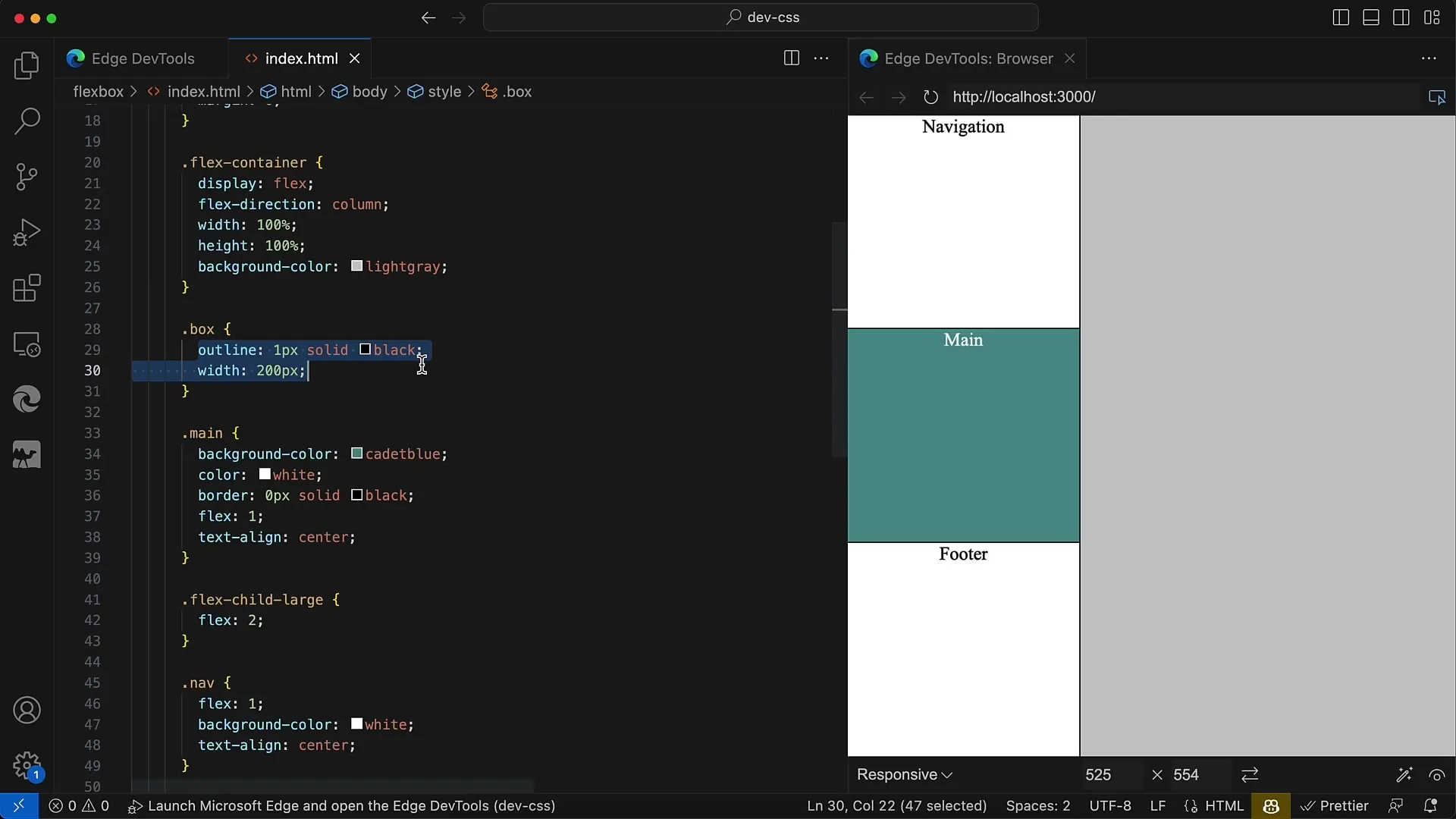
Крок 4: Початкове вирівнювання дочірніх елементів
За замовчуванням дочірні елементи вирівнюються зліва, оскільки ширина встановлена на 200 пікселів. Ти побачиш, що всі дочірні елементи відображаються на лівому боці контейнера.
Крок 5: Центрування дочірніх елементів
Щоб вирівнювати дочірні елементи по центру контейнера, використовуй властивість align-items: center. Це забезпечить центрування елементів Flex, що часто створює більш привабливу естетику дизайну веб-сторінок.
Крок 6: Вирівнювання елементів зправа
Якщо ти хочеш вирівняти елементи замість цього справа, використовуй align-items: flex-end. Обережно, використовуй flex-end, а не правий, оскільки Flexbox працює за іншою логікою.
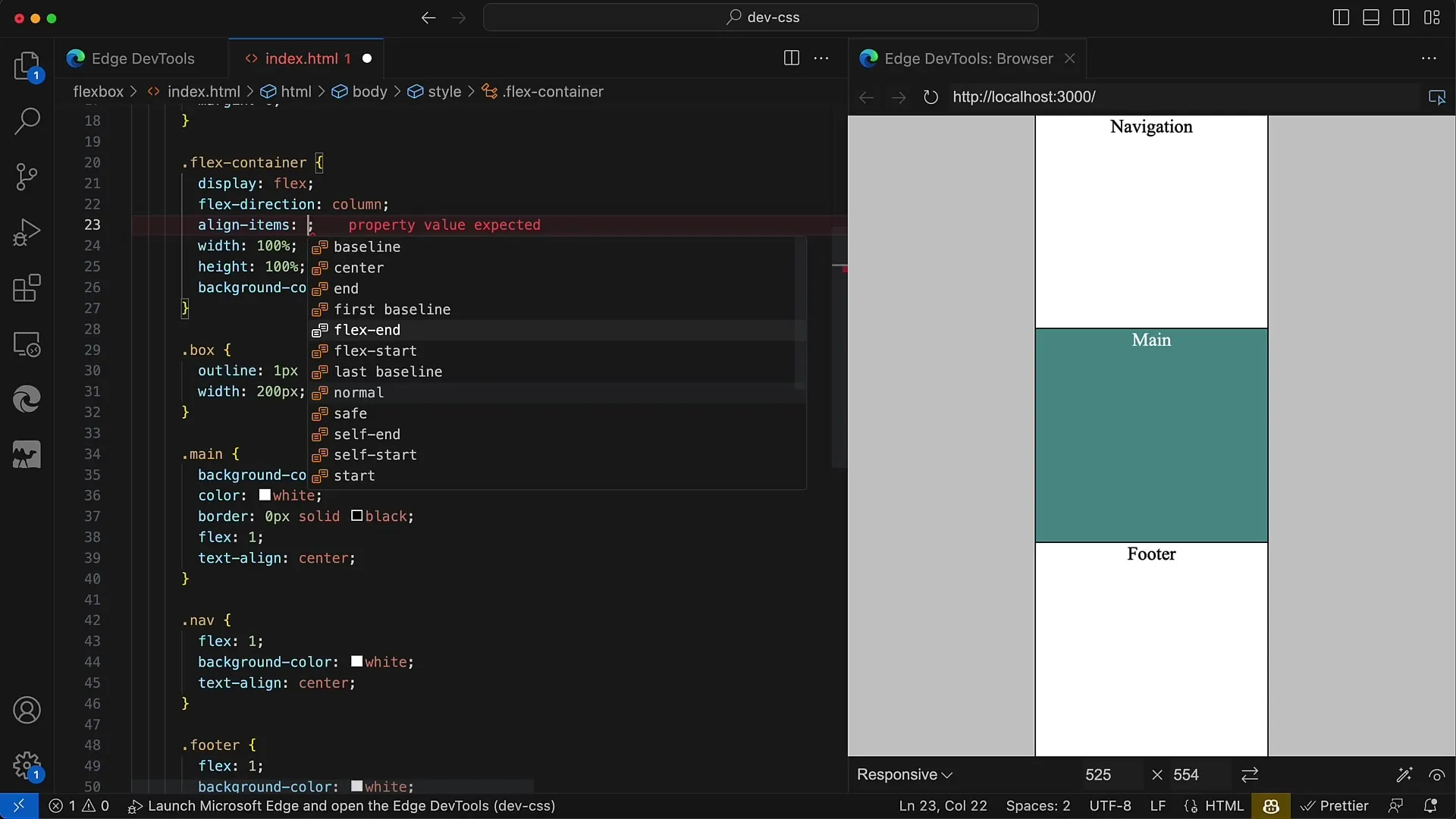
Крок 7: Зміна напрямку Flex
Якщо ти зміниш напрямок Flex на рядок, то побачиш, що дочірні елементи тепер горизонтально . Якщо тепер застосуєш align-items: flex-end, елементи будуть вирівнюватися внизу контейнера.
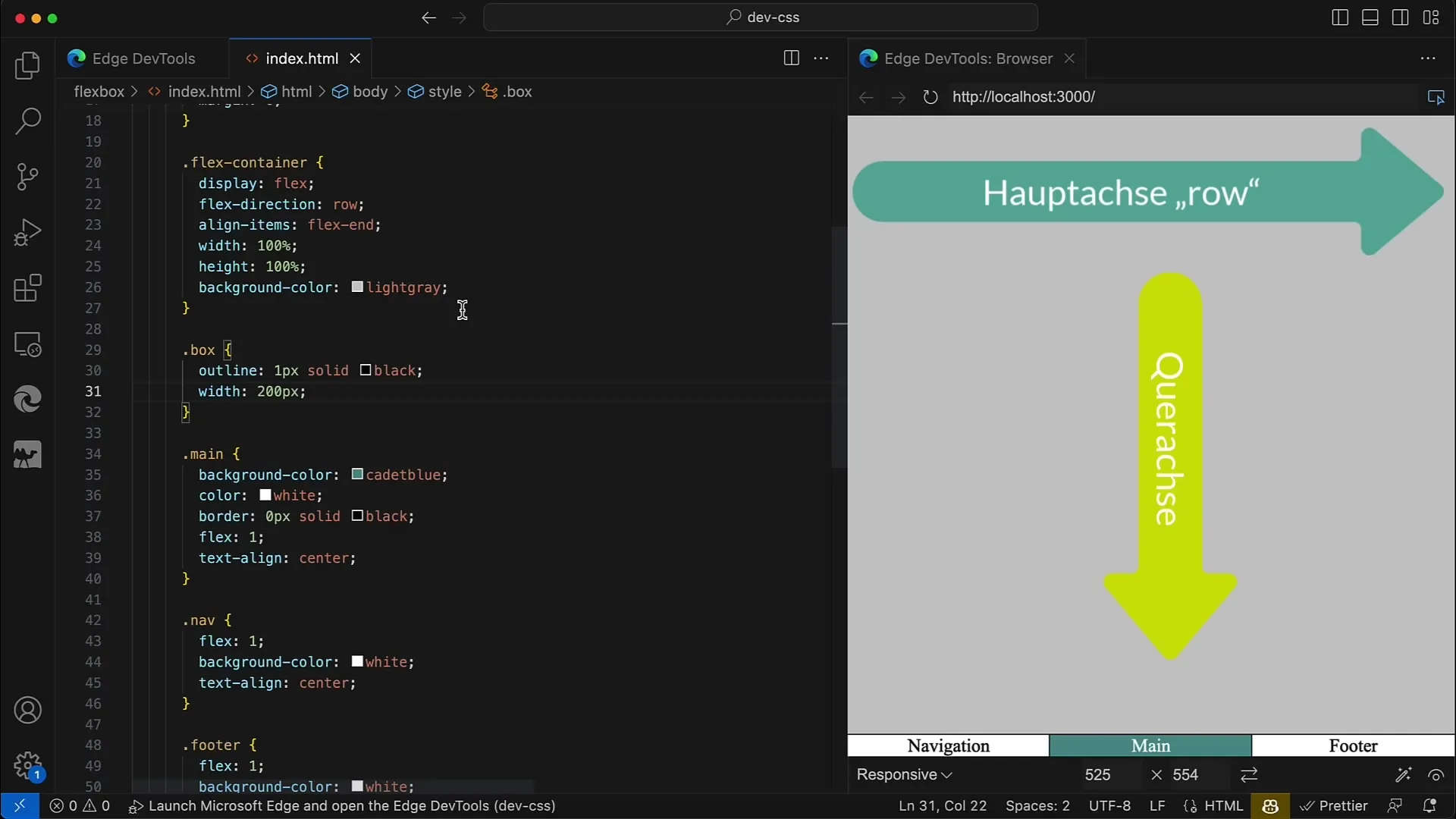
Крок 8: Повернення до початкового вирівнювання
Після експериментів з різними вирівнюваннями ти можеш повернутися до flex-direction: column і знову налаштувати вирівнювання, щоб досягти потрібного макету.
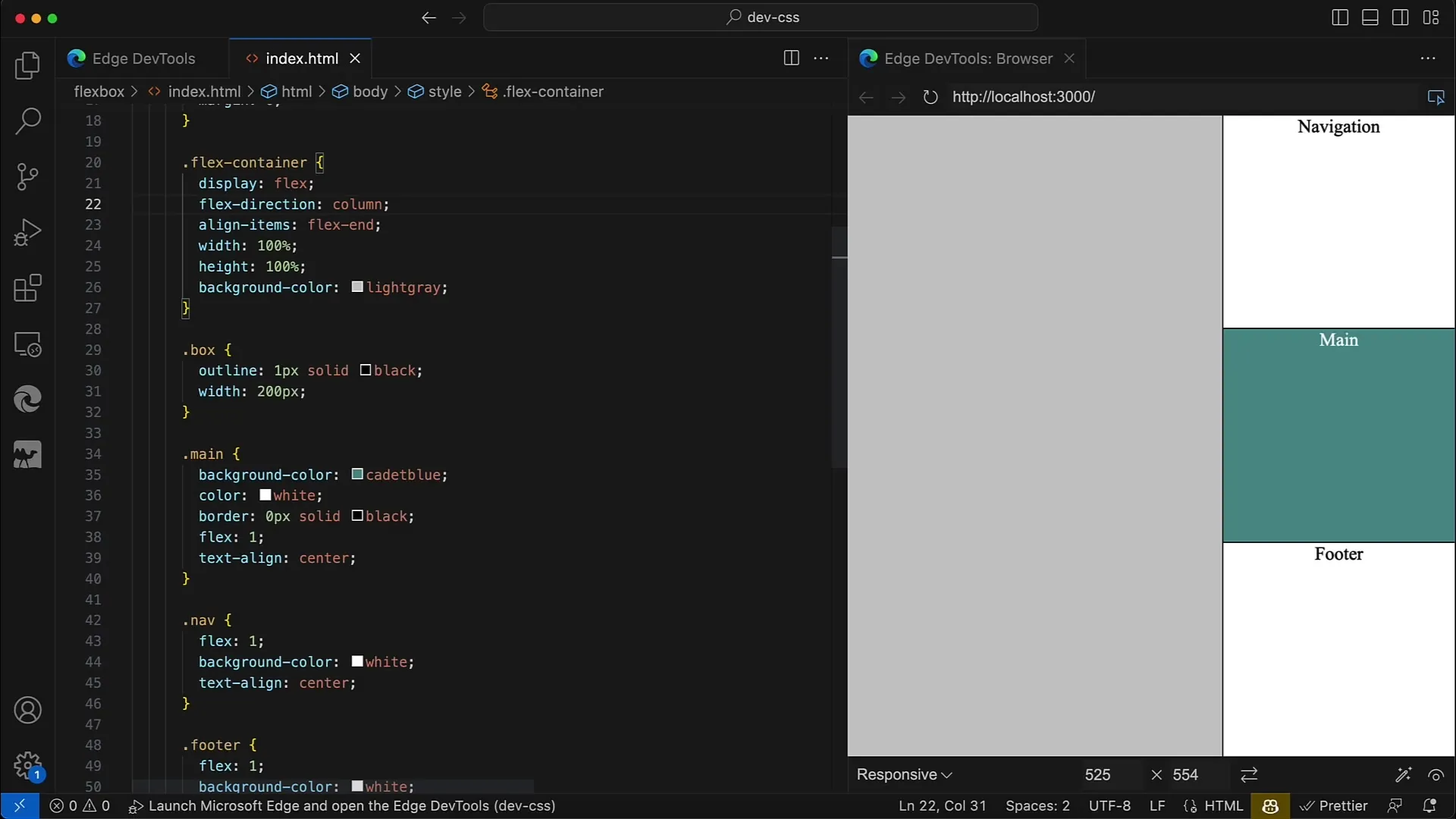
Крок 9: Встановлення максимальної ширини
При необхідності ти можеш встановити максимальну ширину для контейнера, так що він розтягуватиметься в центр до цієї ширини. Це зробить розташування гнучкішим та привабливішим при різних розмірах вікон.
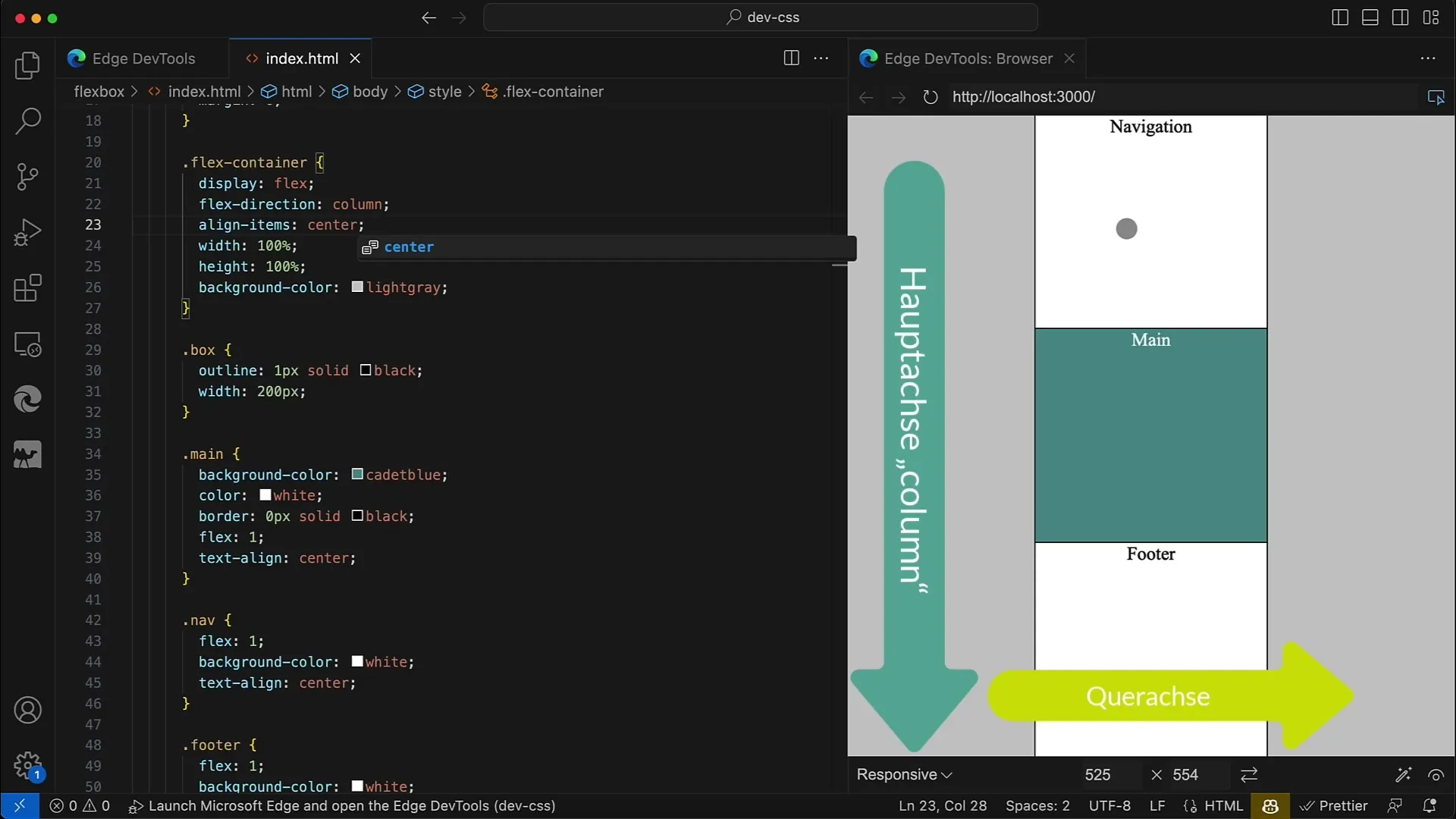
Крок 10: Практичний застосування
На завершення можеш самостійно випробувати, як всі дочірні елементи можуть бути вирівняні за допомогою властивостей align-items та justify-content. Експериментуй з різними макетами та відкрий різноманітні можливості, які надає Flexbox.
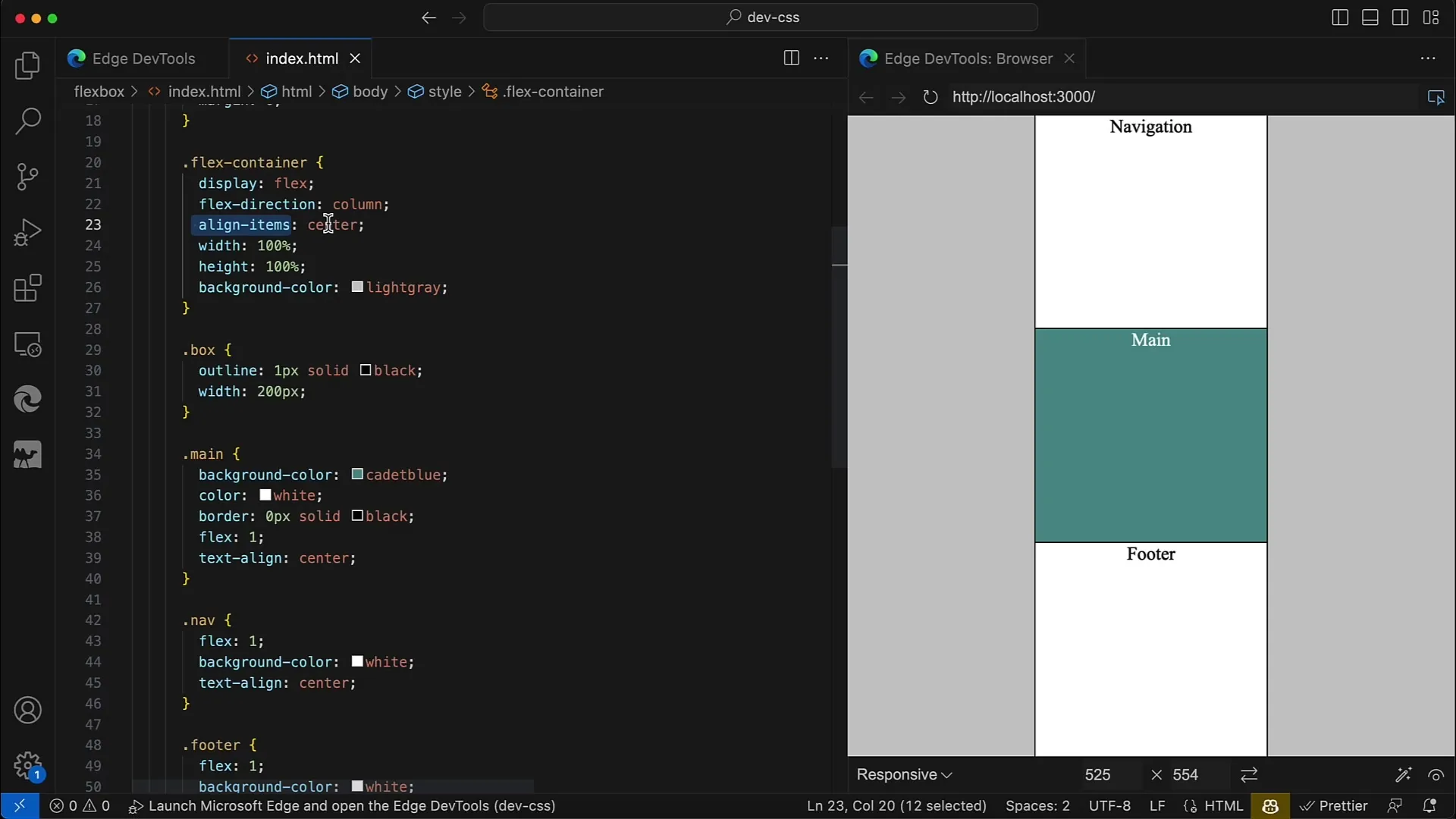
Підсумок
У цьому посібнику ти дізнався, як вирівнювати дочірні елементи гнучкого контейнера вздовж поперечної вісі. Різні можливості, такі як центрування або вирівнювання зправа, надають тобі гнучкість в проектуванні веб-дизайну.
Часті запитання
Що таке Flexbox і для чого він використовується?Flexbox - це модуль CSS-верстки, який дозволяє гнучке розташування елементів всередині контейнера. Він часто використовується для створення адаптивного дизайну.
Як можна вирівняти дочірні елементи по центру?Ви можете вирівняти дочірні елементи, використовуючи властивість CSS align-items: center у контейнері Flex.
Які властивості існують для вирівнювання елементів?Основні властивості для вирівнювання - це align-items (вертикальне вирівнювання) та justify-content (горизонтальне вирівнювання).
Як змінити напрямок Flex?Напрямок Flex можна встановити за допомогою властивості flex-direction на row або column.
Чи можна дати дочірнім елементам різні вирівнювання?Так, ви можете встановити вирівнювання для всіх дочірніх елементів одночасно за допомогою align-items. Проте окремі дочірні елементи не можна налаштувати напряму, якщо лише ви не використовуєте align-self для управління конкретним елементом.


